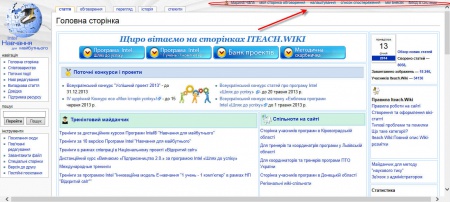Iteach.Wiki: Панель навігації
Матеріал з Iteach WIKI
Панель навігації
Панель навігації можна розділити на особисту (вгорі) і головну (ліворуч). Це перелік всіх сторінок МедіаВікі, створених спеціальним агентом автоматично.
Особиста панель
Кожному підтвердженому учаснику надається набір сторінок, що полегшують читання і редагування:
- Сторінка з Вашим іменем отриманим при реєстрації - на особистій сторінці можна розповісти про себе, щоб інші знали, хто стоїть за зробленим вами внеском, це ще й засіб здобуття довіри у інших учасників проекту.
- Сторінка обговорення учасника - Ваше обговорення - щось на зразок відкритої особистої поштової скриньки. Там обговорюється участь у проекті. Учаснику, який вказав в на особистій сторінці адресу електронної пошти, інші учасники можуть надсилати електронні листи.
- Особисті дані
- Ім'я, вписане у вікні «Ваш псевдонім», буде з'являтися, коли ви будете ставити три або чотири тильди ( ~ ~ ~ ~ );
- Введений тут e - mail не відтворюється, але якщо ви вкажете свою електронну адресу відкрито на «Особистій сторінці» , то він може бути використаний для спаму;
- Деактивізація опції «дозволити прийом електронної пошти від інших учасників» виключає можливість посилати вам листи безпосередньо з Iteach.Wiki.
- Особисті дані
- Редагування
- Якщо у вас включена опція «Показувати посилання «правити» для кожного розділу», то в статтях праворуч від заголовків підрозділів стоятиме напис « [ ред] », при натисканні на яке відкриється вікно редагування тільки цього підрозділу. Якщо активізована опція «Редагувати розділи при клацанні правою кнопкою мишки на заголовку (JavaScript)», то для відкриття вікна редагування вам достатньо навести покажчик миші на назву підрозділу і клацнути його правою кнопкою; але при цьому вашому браузеру має бути дозволено виконання Java- скриптів. Можна включити обидві опції одночасно;
- Параметри рядків і стовпців визначають величину вікна редагування статті. Кількість «Рядків» показує, скільки рядків буде видно у вікні редагування, тобто його висоту, а кількість «Колонок» - скільки символів буде в кожному рядку, тобто ширину вікна. Якщо ви бажаєте мати вікно редагування на весь екран монітора, то активізуйте опцію «Поле редагування у всю ширину вікна браузера». Найбільш прийнятний для вас варіант підберіть експериментальним шляхом ;
- Якщо поставите «пташку» у вікні «Показувати панель інструментів при редагуванні» , то над вікном редагування будете мати інструменти для редагування.
- При активізації опції «Спочатку позначати всі зміни незначними» вам потрібно буде не забувати прибирати «пташку» з віконця «Це - незначне редагування» під вікном редагування, якщо ви внесли значущі зміни в яку-небудь статтю або написали нову. Але, з іншого боку, якщо ця опція не включена, то не забувайте ставити «пташку» у вищезгаданому вікні при несуттєвих правках статей .
- Дата і час
- Тут ви вказуєте, в якому форматі і з яким зсувом щодо UTC час і дата будуть вам показуватися на сторінках історії, нових редагувань, внеску учасника тощо.
- Інші налаштування
- Деякі статті містять по два -три речення. Для виділення таких малоінформативних статей в «Списку змін» іншим кольором призначена опція «Поріг визначення болванки ». Цифра , поставлена у вікні навпроти цього підпису , повідомить до якого числа символів стаття повинна вважатися « малоінформативною » і виділятися відповідним кольором. Цю цифру підберіть для себе експериментальним шляхом ;
- Опція «Показувати зміст (для статей з більше ніж 3 заголовками)» дозволяє мати огляд всіх підрозділів довгою статті відразу під її назвою і переходити безпосередньо до цікавить вас підрозділу .
- Редагування
- Сторінки, включені учасником в його списку спостереження , в «списку нових редагувань» виділяються напівжирним шрифтом і відображаються в порядку їх зміни (від останнього до більш ранніх ) .
Головна панель
Наведено часто використовувані посилання.
- « Головна сторінка » . «Парадний вхід» Iteach.Wiki. На ній ви можете знайти не тільки зміст самого проекту, але й розділи , пов'язані з функціонуванням, і деяку іншу інформацію загального змісту.
- « Нові редагування » . Список останніх написаних статей або змін до них. На самому початку сторінки ви можете змінити наступні параметри показуваного списку:
- кількість показуються змін;
- термін, що минув з часу зміни;
- важливість зробленого зміни: «м» - незначне редагування , «Н» - нова стаття.
- « Довідка » . « Екстрена допомога» при роботі над статтею.
- « Посилання сюди » . Список сторінок, з яких зроблені посилання на дану статтю .
- « Пов'язані редагування » . Список останніх змін у статтях , на які посилається ця сторінка . Таким чином з'являється можливість стежити за змінами у певній галузі знань .
- « Спеціальні сторінки » . Список спеціальних сторінок. Дозволяє швидко перейти до деяких особливих функцій або списків, які не мають окремих кнопок в меню.
Крім перерахованих вище функцій є також функції, доступні лише адміністраторам .